Kā atspējot Windows Defender operētājsistēmā Windows 10/11

Windows Defender ir bezmaksas, iebūvēts, visaptverošs pretvīrusu rīks ar uzticamu aizsardzību. Tomēr tā lietošanai ir daži trūkumi. Tas ir
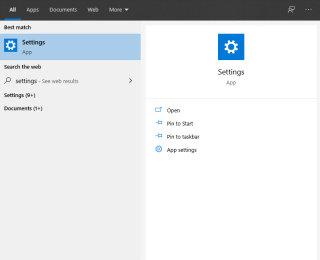
Windows atjauninājumu pārbaude un instalēšana ir lielisks un efektīvs veids, kā nodrošināt Windows nevainojamu darbību. Tāpēc, lai laiku pa laikam labotu problēmas, izlabotu drošības ievainojamības un citas lietas, Microsoft turpina izlaist Windows atjauninājumus, un to iesaka arī drošības eksperti.
Turklāt, lai saglabātu drošību pret izspiedējvīrusu uzbrukumiem , ļaunprātīgas programmatūras draudiem, vīrusu infekcijām, sistēma Windows ir jāatjaunina. Bet kā pārbaudīt un atjaunināt Windows?
Šeit mēs izskaidrojam, kā manuāli pārbaudīt un atjaunināt Windows.
Atcerieties : Windows atjaunināšana ir bezmaksas Microsoft pakalpojums, par kuru jums nav jāmaksā vai jālejupielādē nekāda papildu programmatūra, lai to iegūtu.
Tomēr, ja joprojām izmantojat operētājsistēmu Windows 7, ir pienācis laiks jaunināt uz Windows 10. Lai uzzinātu, skatiet mūsu rokasgrāmatu par to, kā bez maksas veikt jaunināšanu no Windows 7 uz Windows 10 .
Windows atjaunināšanas priekšrocības
1. Drošības atjauninājumi:
Ja jūsu sistēmā nav instalēti drošības atjauninājumi, jūs esat neaizsargāts pret uzbrukumiem. Tas nozīmē, ka hakeri to var bieži izmantot. Tāpēc, lai nodrošinātu tās drošību, Microsoft izlaiž drošības ielāpus, kurus var instalēt, tikai atjauninot sistēmu Windows.
2. Jaunas funkcijas:
Laiku pa laikam Microsoft izlaiž jaunas funkcijas. Tas palīdz lietotājiem un ļauj Windows darboties ātrāk, tādējādi uzlabojot lietotāju produktivitāti . Tāpēc, lai izbaudītu visas šīs priekšrocības un uzlabotu funkcionalitāti, pārbaudiet, vai ir pieejams Windows atjauninājums, un lejupielādējiet to.
3. Uzlabota aparatūras veiktspēja:
Windows atjaunināšana ir būtiska gan programmatūrai, gan aparatūrai. Tāpēc Microsoft izstrādātāji smagi strādā, lai uzlabotu operētājsistēmas iespējas. Tas ļauj lietotājiem baudīt aparatūras priekšrocības, uzlabot sistēmas veiktspēju un dot datoram vairāk gadu.
4. Lietojumprogrammu atjauninājumi:
Microsoft noklusējuma lietojumprogrammas, sistēmas draiveri, ir regulāri jāatjaunina. To var viegli izdarīt, atjauninot operētājsistēmu Windows 10. Tāpēc pārbaudiet un lejupielādējiet Windows atjauninājumu, kad tas ir pieejams.
Kā pārbaudīt un instalēt Windows atjauninājumus — Windows 10
Windows atjaunināšanas lejupielāde vecākajām versijām nebija vienkārša. Lietotājiem bija jāapmeklē oficiālā vietne, taču laika gaitā, izlaižot jaunas versijas, lietas mainās. Tagad uzņēmums piedāvā iebūvētu Windows atjaunināšanas līdzekli, lai viegli pārbaudītu un instalētu Windows Update.
Līdztekus jaunākajam 2020. gada maija atjauninājumam tagad ir pieejama poga Lejupielādēt un instalēt. Tas palīdzēs lietotājiem izlemt, kad un vai atjaunināt Windows 10 vai nē. Tādējādi lietotāji varēs pilnībā kontrolēt Windows atjaunināšanas lejupielādi un instalēšanu operētājsistēmā Windows 10.
Katra mēneša otrajā otrdienā Microsoft izlaiž Windows atjauninājumus, un to sauc par ielāpu otrdienu .
Kā manuāli atjaunināt Windows 10


Ja izmantojat atjauninātu Windows 10 versiju, varēsit redzēt jaunu lejupielādes un instalēšanas opciju . Tas ir paredzēts, lai lietotāji varētu izlemt, vai lejupielādēt atjauninājumu tūlīt vai vēlāk.
Papildus tam jūs pat saņemat tādas iespējas kā Windows atjaunināšanas apturēšana un citu iestatījumu rediģēšana.
Kā apturēt Windows atjaunināšanu?
Lai apturētu atjaunināšanu, Windows atjaunināšanas logā noklikšķiniet uz Papildu opcijas
Šeit sadaļā Pauzēt atjauninājumus atlasiet datumu, līdz kuram vēlaties atlikt Windows atjaunināšanu.

Papildus tam varat izlemt, vai vēlaties saņemt atjauninājumus citiem Microsoft produktiem, lejupielādēt, izmantojot mērītu savienojumus, vai restartēt ierīci, tiklīdz atjauninājums ir instalēts.
Tas viss, veicot šīs vienkāršās darbības, varat ātri pārbaudīt Windows atjauninājumu un manuāli atjaunināt Windows 10. Mēs iesakām laiku pa laikam pārbaudīt, vai nav pieejami Windows atjauninājumi, lai būtu instalēti visi nepieciešamie drošības atjauninājumi.
Līdztekus tam jūs varat izglābties no ļaunākā murga, kad jums uzbrūk vīruss un tiek zaudēti visi dati. Kad Microsoft izlaida atjauninājumu, tas atrisināja daudzas drošības problēmas un citas ar Windows saistītas problēmas. Jaunākais piemērs ir jaunākais Microsoft izdotais ārpusjoslas atjauninājums, lai novērstu printera kļūdas. Tāpēc, ja joprojām domājat par sistēmas Windows atjaunināšanu, nedariet to un atjauniniet Windows 10, veicot apspriestās darbības.
Ar šo piezīmi mēs ceram, ka jūs atjaunināsit Windows. Tomēr, ja jums ir kādas šaubas vai jautājumi, lūdzu, informējiet mūs. Mums patīk dzirdēt no jums un palīdzēt.
Windows Defender ir bezmaksas, iebūvēts, visaptverošs pretvīrusu rīks ar uzticamu aizsardzību. Tomēr tā lietošanai ir daži trūkumi. Tas ir
Palielinoties tehnoloģiju izmantošanai izglītībā un ikdienas dzīvē, pieaug to bērnu skaits, kuri izmanto tālruņus, planšetdatorus vai personālos datorus. Līdz ar to vairāk
DPI (punkti collā) ir viena no svarīgākajām peles īpašībām. Jo augstāks tas ir, jo ātrāk jūsu marķieris pārvietosies ekrānā.
Gadu gaitā Microsoft Windows ir piedzīvojis daudz pārveidojumu, no kuriem daži ir ienesuši vairāk izmaiņu nekā citi. Mūsdienās lielākā daļa datoru lietotāju izmanto Windows
Jūs tikko pabeidzāt sarunu ar draugu, kuram ir jauns tālruņa numurs. Bet, pirms jums izdevās to saglabāt kontaktu sarakstā, tālrunis avarē. Kad
Mac un Android vienlaicīga lietošana ir jautra, līdz jums ir jāpārvieto faili starp tiem. Par laimi, ir pieejamas vairākas koplietošanas metodes
Kādreiz vēlaties pievienot savus draiverus iepriekš instalēto draiveru sarakstam sistēmā Microsoft Windows. To var viegli izdarīt, veicot šīs darbības.
Nav nekas sliktāks par Windows datora ieslēgšana, lai konstatētu, ka ierīce nedarbojas, kā paredzēts. Piemēram, kad jūs pat nevarat pieteikties
Šajā rokasgrāmatā uzziniet, kā pārvaldīt tastatūras fona apgaismojumu kā profesionālis operētājsistēmā Windows 11, izmantojot īsinājumtaustiņus vai lietotnes.
Kad Microsoft paziņoja par Windows 10 Mobile, tā arī apsolīja, ka izstrādātāji varētu nesāpīgi pārnest savas iOS un Android lietotnes uz tās operētājsistēmu.







